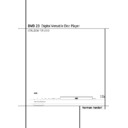Harman Kardon DVD 23 (serv.man5) User Manual / Operation Manual ▷ View online
INSTALLAZIONE DEL SISTEMA 17
Installazione del sistema
Impostazioni di default del sistema
La fase finale dell’installazione è rappresentata
dalla definizione delle impostazioni di default.
Sarebbe opportuno dedicare alcuni minuti
all’approfondimento di queste impostazioni,
perché potrebbero rendersi necessarie delle
modifiche sia prima di usarle per la prima volta,
sia per eventuali interventi successivi.
dalla definizione delle impostazioni di default.
Sarebbe opportuno dedicare alcuni minuti
all’approfondimento di queste impostazioni,
perché potrebbero rendersi necessarie delle
modifiche sia prima di usarle per la prima volta,
sia per eventuali interventi successivi.
Funzionalità Generale del Menù OSD
La gamma completa delle calibrazioni e dei con-
trolli del DVD 23
La gamma completa delle calibrazioni e dei con-
trolli del DVD 23
È contenuta in un menù OSD ( su schermo) parti-
colarmente avanzato e flessibile alle esigenze del-
l’utente. L’OSD può essere attivato premendo il
tasto OSD sul telecomando. Premendo nuova-
mente tale tasto si disattiverà il menù su scher-
mo.
colarmente avanzato e flessibile alle esigenze del-
l’utente. L’OSD può essere attivato premendo il
tasto OSD sul telecomando. Premendo nuova-
mente tale tasto si disattiverà il menù su scher-
mo.
Il Menù principale consiste in un Menù LETTORE
(PLAYER)ed in un Menù SET-UP ( Regolazioni). Il
menù PLAYER vi mostrerà tutte le informazioni e
le opzioni disponibili per il disco correntemente in
riproduzione. Il Menù SET-UP vi aiuterà nel confi-
gurare le impostazioni audio e video, che normal-
mente si effettuano una sola volta.
(PLAYER)ed in un Menù SET-UP ( Regolazioni). Il
menù PLAYER vi mostrerà tutte le informazioni e
le opzioni disponibili per il disco correntemente in
riproduzione. Il Menù SET-UP vi aiuterà nel confi-
gurare le impostazioni audio e video, che normal-
mente si effettuano una sola volta.
Ciascun Menù Principale contiene dei sotto-
menù. Tali sotto-menù vengono mostrati come
icone sul lato sinistro del menù principale. I sotto-
menù possono essere selezionati – con una casel-
la bianca squadrata attorno all’icona- spostando
il cursore mediante i tasti FRECCIA. Le Icone pos-
sono essere attivate premendo ENTER non appe-
na una di queste viene evidenziata. Quando viene
premuto ENTER il colore dell’icona diventa blù, e
osserverete che le Impostazioni di tale sotto-
menù appariranno sul lato destro del menù.
menù. Tali sotto-menù vengono mostrati come
icone sul lato sinistro del menù principale. I sotto-
menù possono essere selezionati – con una casel-
la bianca squadrata attorno all’icona- spostando
il cursore mediante i tasti FRECCIA. Le Icone pos-
sono essere attivate premendo ENTER non appe-
na una di queste viene evidenziata. Quando viene
premuto ENTER il colore dell’icona diventa blù, e
osserverete che le Impostazioni di tale sotto-
menù appariranno sul lato destro del menù.
Benché ciascun Menu possieda più Sottomenù e
Regolazione, navigare attraverso i menù, i sotto-
menù e le regolazioni è estremamente semplice.
Tutti i sottomenù, le impostazioni, e le opzioni,
possono essere raggiunti con l’ausilio dei tasti
FRECCIA ed ENTER, dal telecomando.
Regolazione, navigare attraverso i menù, i sotto-
menù e le regolazioni è estremamente semplice.
Tutti i sottomenù, le impostazioni, e le opzioni,
possono essere raggiunti con l’ausilio dei tasti
FRECCIA ed ENTER, dal telecomando.
Per modificare un’impostazione, spostate sempli-
cemente il cursore sull’impostazione che deside-
rate cambiare. Tale impostazione verrà evidenzia-
ta in azzurro, e sulla Linea Superiore del Menù, in
basso sul vostro schermo, apparirà una breve
spiegazione. Una volta che sia stata evidenziata
l’impostazione, premendo il tasto ENTER sul tele-
comando, appariranno, sulla Linea Inferiore del
Menù, in basso sul vostro schermo le opzioni dis-
ponibili per tale impostazione
cemente il cursore sull’impostazione che deside-
rate cambiare. Tale impostazione verrà evidenzia-
ta in azzurro, e sulla Linea Superiore del Menù, in
basso sul vostro schermo, apparirà una breve
spiegazione. Una volta che sia stata evidenziata
l’impostazione, premendo il tasto ENTER sul tele-
comando, appariranno, sulla Linea Inferiore del
Menù, in basso sul vostro schermo le opzioni dis-
ponibili per tale impostazione
Muovetevi mediante i tasti FRECCIA
M / N
verso l’opzione desiderata per l’impostazione.
Premete Enter per attivare la nuova impostazione.
Premete Enter per attivare la nuova impostazione.
(A) Linea Principale del Menù
(B) Sotto-menù
(C) Impostazioni Attive
(D) Linea Superiore del Menù con Breve Spiegazione
(E) Linea Inferiore del Menù con Opzioni Disponibili
(B) Sotto-menù
(C) Impostazioni Attive
(D) Linea Superiore del Menù con Breve Spiegazione
(E) Linea Inferiore del Menù con Opzioni Disponibili
Menu Impostazione
La prima operazione per controllare o modificare
le impostazioni di default del sistema è quella di
accedere al menu Impostazione. Innanzi tutto
accertarsi che l’unità DVD sia collegata corretta-
mente ad un display di visualizzazione e che
l’alimentazione sia collegata. Per questo processo
non occorre caricare i dischi nell’unità.
le impostazioni di default del sistema è quella di
accedere al menu Impostazione. Innanzi tutto
accertarsi che l’unità DVD sia collegata corretta-
mente ad un display di visualizzazione e che
l’alimentazione sia collegata. Per questo processo
non occorre caricare i dischi nell’unità.
Se in modalità STOP, PAUSE o Play si preme OSD
sul telecomando, sullo schermo appare Il menu
Setup che mostra tutte le regolazioni iniziali.
sul telecomando, sullo schermo appare Il menu
Setup che mostra tutte le regolazioni iniziali.
Questo Main Menu e tutti i menu che seguiranno
possono apparire differenti dato che la lingua
utilizzata potrebbe essere differente a seconda di
quella scelta. Con i valori iniziali di fabbrica tutti i
linguaggi sono settati su "Inglese", quindi in
questo manuale tutti i menu verranno presentati
nella versione Inglese.
possono apparire differenti dato che la lingua
utilizzata potrebbe essere differente a seconda di
quella scelta. Con i valori iniziali di fabbrica tutti i
linguaggi sono settati su "Inglese", quindi in
questo manuale tutti i menu verranno presentati
nella versione Inglese.
Nel Menù SET-UP troverete i sottomenù per ese-
guire o modificare tutte le impostazioni e le rego-
lazioni per le sezioni Audio e Video del vostro
DVD 23.
guire o modificare tutte le impostazioni e le rego-
lazioni per le sezioni Audio e Video del vostro
DVD 23.
Per accedere al Menù SET-UP, premete il tasto
OSD e spostate il cursore sulla destra, sino a che
non venga evidenziata la scritta SET-UP. Premete
ENTER per attivare le Impostazioni SYSTEM:
OSD e spostate il cursore sulla destra, sino a che
non venga evidenziata la scritta SET-UP. Premete
ENTER per attivare le Impostazioni SYSTEM:
(A)
(C)
(B)
(E)
(D)
18 INSTALLAZIONE DEL SISTEMA
Installazione del sistema
Impostazioni del Sistema
Il sottomenù System Setting contiene le seguenti
impostazioni. Seguite le spiegazioni nella Linea
Superiore del Menù in basso sul vostro schermo,
per modificare le impostazioni.
impostazioni. Seguite le spiegazioni nella Linea
Superiore del Menù in basso sul vostro schermo,
per modificare le impostazioni.
Linguaggio del Display: Imposta il linguaggio
nel quale i menù OSD verranno visualizzati sul
vostro schermo.
nel quale i menù OSD verranno visualizzati sul
vostro schermo.
Linguaggio Preferito per i Sottotitoli:
Definisce il vostro linguaggio preferito per i
sottotitoli dei film. Ogni qual volta un disco che
contenga tale linguaggio per i sottotitoli verrà
riprodotto, questi verranno mostrati automatica-
mente. Se non individuate il vostro linguaggio
preferenziale nella lista delle opzioni, potete
comunque selezionarlo inserendo un codice a
quattro cifre, codice che potrete trovare
nell’apposita lista a pagina 20. Potete comunque
escludere i sottotitoli selezionando su OFF il
sottomenù Linguaggio Preferito Sottotitoli.
Definisce il vostro linguaggio preferito per i
sottotitoli dei film. Ogni qual volta un disco che
contenga tale linguaggio per i sottotitoli verrà
riprodotto, questi verranno mostrati automatica-
mente. Se non individuate il vostro linguaggio
preferenziale nella lista delle opzioni, potete
comunque selezionarlo inserendo un codice a
quattro cifre, codice che potrete trovare
nell’apposita lista a pagina 20. Potete comunque
escludere i sottotitoli selezionando su OFF il
sottomenù Linguaggio Preferito Sottotitoli.
Time-Out Pannello: Imposta l’intervallo di time-
out per il Display Informativo del Pannello
Frontale. Una volta trascorso il tempo desiderato,
il display si spegnerà completamente.
out per il Display Informativo del Pannello
Frontale. Una volta trascorso il tempo desiderato,
il display si spegnerà completamente.
Time-Out della Barra di Stato: Imposta
l’intervallo di time-out per il la Barra di Stato. Una
volta trascorso il tempo desiderato, la Barra di
Stato scompare dallo schermo.
l’intervallo di time-out per il la Barra di Stato. Una
volta trascorso il tempo desiderato, la Barra di
Stato scompare dallo schermo.
Supporto PBC: Attiva il Supporto PBC (Play
Back Control – Controllo di Riproduzione) per i
dischi VCD.
Back Control – Controllo di Riproduzione) per i
dischi VCD.
Salva Schermo: Attiva un Salva-Schermo per
prevenire “l’impressione” di una determinata
immagine in uno schermo video. Se collegate il
DVD 23 ad uno schermo LCD o Plasma, o ad un
videoproiettore, vi consigliamo di tenere sempre
inserito il Salva-Schermo.
prevenire “l’impressione” di una determinata
immagine in uno schermo video. Se collegate il
DVD 23 ad uno schermo LCD o Plasma, o ad un
videoproiettore, vi consigliamo di tenere sempre
inserito il Salva-Schermo.
Icona Mostra Angolatura: Determina se l’ap-
posita icona debba o meno apparire quando vi
sono differenti angolature per la medesima scena
disponibili su un disco DVD.
posita icona debba o meno apparire quando vi
sono differenti angolature per la medesima scena
disponibili su un disco DVD.
Impostazioni Audio
Il sottomenù Impostazioni Audio contiene le
seguenti impostazioni. Seguite le spiegazioni
nella Linea Superiore del Menù in basso sul
vostro schermo, per modificare le impostazioni.
Nel caso siano state modificate le impostazioni
audio, tali modifiche avranno effetto dopo il suc-
cessivo passaggio attraverso il modo STOP.
seguenti impostazioni. Seguite le spiegazioni
nella Linea Superiore del Menù in basso sul
vostro schermo, per modificare le impostazioni.
Nel caso siano state modificate le impostazioni
audio, tali modifiche avranno effetto dopo il suc-
cessivo passaggio attraverso il modo STOP.
Linguaggio Audio Preferito: Definisce il vostro
linguaggio preferito per l’audio dei film. Ogni
qual volta un disco che contenga tale linguaggio
audio verrà riprodotto, questo verrà automatica-
mente selezionato. Se non individuate il vostro
linguaggio preferenziale nella lista delle opzioni,
potete comunque selezionarlo inserendo un codi-
ce a quattro cifre, codice che potrete trovare nel-
l’apposita lista a pagina 20.
linguaggio preferito per l’audio dei film. Ogni
qual volta un disco che contenga tale linguaggio
audio verrà riprodotto, questo verrà automatica-
mente selezionato. Se non individuate il vostro
linguaggio preferenziale nella lista delle opzioni,
potete comunque selezionarlo inserendo un codi-
ce a quattro cifre, codice che potrete trovare nel-
l’apposita lista a pagina 20.
Uscita Digitale: Se il vostro sistema comprende
un sistema di decodifica audio surround a 5.1
canali (Dolby Digital e/o DTS), selezionate ORIGI-
NAL come uscita digitale. Così facendo tutti i
segnali audio verranno estratti nel loro formato
originale. Se il vostro sistema prevede solo la ste-
reofonia e/o il Dolby Pro Logic, selezionate PCM.
A questo punto tutti i segnali audio verranno
estratti unicamente in formato PCM ( l’uscita dei
segnali DTS non potrà essere prelevata).
un sistema di decodifica audio surround a 5.1
canali (Dolby Digital e/o DTS), selezionate ORIGI-
NAL come uscita digitale. Così facendo tutti i
segnali audio verranno estratti nel loro formato
originale. Se il vostro sistema prevede solo la ste-
reofonia e/o il Dolby Pro Logic, selezionate PCM.
A questo punto tutti i segnali audio verranno
estratti unicamente in formato PCM ( l’uscita dei
segnali DTS non potrà essere prelevata).
Limite PCM: Il DVD 23 è compatibile sia con
campionature a 48 kHz che a 96 kHz, ma alcuni
ricevitori A/V e processori surround di meno
recente fabbricazione non lo sono. Se il vostro
ricevitore A/V o il vostro processore NON sono in
grado di accettare segnali a 96 kHz, selezionate
l’opzione 48 kHz. Se il vostro ricevitore A/V o il
vostro processore SONO in grado di accettare
segnali a 96 kHz, selezionate l’opzione 96 kHz
onde ottenere il grande potenziale sonoro con-
sentito dalla campionatura più alta. Se viene sele-
zionato NONE, il segnale verrà passato diretta-
mente attraverso il vostro ricevitore A/V o il vostro
processore surround.
campionature a 48 kHz che a 96 kHz, ma alcuni
ricevitori A/V e processori surround di meno
recente fabbricazione non lo sono. Se il vostro
ricevitore A/V o il vostro processore NON sono in
grado di accettare segnali a 96 kHz, selezionate
l’opzione 48 kHz. Se il vostro ricevitore A/V o il
vostro processore SONO in grado di accettare
segnali a 96 kHz, selezionate l’opzione 96 kHz
onde ottenere il grande potenziale sonoro con-
sentito dalla campionatura più alta. Se viene sele-
zionato NONE, il segnale verrà passato diretta-
mente attraverso il vostro ricevitore A/V o il vostro
processore surround.
Gamma Dinamica: Questa impostazione con-
sente alle registrazioni analogiche di essere ripro-
dotte con piena intellegibilità dei dialoghi, ridu-
cendo allo stesso tempo i picchi di livello. Questo
modesto livello di compressione consente il godi-
mento delle registrazioni digitali, anche in ore
notturne e comunque senza disturbare i propri
vicini con improvvisi picchi dinamici. La compres-
sione delle registrazioni digitali può essere
impostata sulla gran parte dei sintoamplificatori e
processori AV.
sente alle registrazioni analogiche di essere ripro-
dotte con piena intellegibilità dei dialoghi, ridu-
cendo allo stesso tempo i picchi di livello. Questo
modesto livello di compressione consente il godi-
mento delle registrazioni digitali, anche in ore
notturne e comunque senza disturbare i propri
vicini con improvvisi picchi dinamici. La compres-
sione delle registrazioni digitali può essere
impostata sulla gran parte dei sintoamplificatori e
processori AV.
Impostazioni Video
Il sotto-menù Video Setting contiene le seguenti
impostazioni. Seguite le spiegazioni nella Linea
Superiore del Menù in basso sul vostro schermo,
per modificare le impostazioni.
impostazioni. Seguite le spiegazioni nella Linea
Superiore del Menù in basso sul vostro schermo,
per modificare le impostazioni.
Formato TV: Attraverso questo passo si
selezione il formato dell’immagine TV, tra il
convenzionale aspetto TV (4:3) e il widescreen
(16:9), a seconda del vostro schermo video.
selezione il formato dell’immagine TV, tra il
convenzionale aspetto TV (4:3) e il widescreen
(16:9), a seconda del vostro schermo video.
TV Standard: Seleziona il formato video
all’uscita del lettore DVD. Se possederte un TV
multi standard, vi raccomandiamo di selezionare
AUTO onde ottenere una qualità ottimale delle
immagini.
all’uscita del lettore DVD. Se possederte un TV
multi standard, vi raccomandiamo di selezionare
AUTO onde ottenere una qualità ottimale delle
immagini.
Scan Type: Seleziona l’uscita video tra
Interlaccciata o Progressiva. Prima di modificare
l’impostazione su Progressiva, assicuratevi che il
vostro schermo video sia in grado di accettare
segnali a scansione progressiva. Una volta selezio-
nato Progressiva come tipo di scansione, l’Uscita
Video si imposterà automaticamente su
Component. L’Uscita a Scansione Progressiva è
disponibile solamente sull’uscita YUV/Component.
Interlaccciata o Progressiva. Prima di modificare
l’impostazione su Progressiva, assicuratevi che il
vostro schermo video sia in grado di accettare
segnali a scansione progressiva. Una volta selezio-
nato Progressiva come tipo di scansione, l’Uscita
Video si imposterà automaticamente su
Component. L’Uscita a Scansione Progressiva è
disponibile solamente sull’uscita YUV/Component.
Uscita Video: Imposta il tipo di uscita video su
Scart o Component. L’uscita Scart verrà impiegata
per la maggior parte dei televisori. L’uscita a
Componenti verrà impiegata sulla gran parte degli
schermi al Plasma, LCD e dei Videoproiettori.
Scart o Component. L’uscita Scart verrà impiegata
per la maggior parte dei televisori. L’uscita a
Componenti verrà impiegata sulla gran parte degli
schermi al Plasma, LCD e dei Videoproiettori.
Uscita Scart: Seleziona il tipo di segnali in uscita
video che verranno girati all’uscita Scart.
Il segnale RGB verrà impiegato per la gran parte
dei televisori, ed è comunque raccomandato.
video che verranno girati all’uscita Scart.
Il segnale RGB verrà impiegato per la gran parte
dei televisori, ed è comunque raccomandato.
Modalità Video: Queste impostazioni influiscono
solo sulle Uscite Video a Componenti, e controlla-
no come il segnale video viene ottimizzato per
essere mostrato in modalità di scansione progressi-
va. Nella maggior parte dei casi il modo “automa-
tic” rappresenterà la miglior scelta, dal momento
che è in grado si avvertire se il disco in riproduzio-
ne sia stato registrato originalmente in video o in
pellicola. Comunque, in taluni casi, potreste neces-
sitare di compensare gli errori nel disco provocati
dalla conversione da pellicola a video. Sono dispo-
nibili, a questo scopo, tre opzioni:
solo sulle Uscite Video a Componenti, e controlla-
no come il segnale video viene ottimizzato per
essere mostrato in modalità di scansione progressi-
va. Nella maggior parte dei casi il modo “automa-
tic” rappresenterà la miglior scelta, dal momento
che è in grado si avvertire se il disco in riproduzio-
ne sia stato registrato originalmente in video o in
pellicola. Comunque, in taluni casi, potreste neces-
sitare di compensare gli errori nel disco provocati
dalla conversione da pellicola a video. Sono dispo-
nibili, a questo scopo, tre opzioni:
• Auto: Questa è l’impostazione raccomandata,
che consente al DVD 23 di analizzare il segnale
dal DVD e di regolarne di conseguenza l’uscita.
dal DVD e di regolarne di conseguenza l’uscita.
• Movie: Scegliete questa opzione per una ripro-
duzione ottimale di materiale che è stato origi-
nalmente ripreso su pellicola, anche se lo state
visionando in video mediante DVD.
nalmente ripreso su pellicola, anche se lo state
visionando in video mediante DVD.
INSTALLAZIONE DEL SISTEMA 19
Installazione del sistema
• Video: Scegliete questa opzione per una ripro-
duzione ottimale di materiale che è stato origi-
nalmente ripreso direttamente in video, p.e.
concerti e programmi sportivi.
nalmente ripreso direttamente in video, p.e.
concerti e programmi sportivi.
Regolazioni Video
Il sottomenù Regolazioni Video consente l’acces-
so allo schermo test. Prima di tutto mettete a
punto lo schermo video con l’aiuto di detto
scher-mo test. Dopodiché le impostazioni di usci-
ta del lettore potranno essere regolate finemente
medi-ante Colore, Contrasto, Luminosità,Tinta e
Livello del Nero. Per modificare le regolazioni,
spostate cursore sulle icone “+“ o “-“, sulla
stessa linea delle impostazioni. Una volta che
una delle icone sia stata evidenziata, premendo
Enter si incrementeranno o decrementeranno i
valori delle impostazioni, come mostrato nella
barra in prossimità di dette impostazioni. Per
uscire dal menù Regolazioni Video, spostate il
cursore su DONE, e premete ENTER.
so allo schermo test. Prima di tutto mettete a
punto lo schermo video con l’aiuto di detto
scher-mo test. Dopodiché le impostazioni di usci-
ta del lettore potranno essere regolate finemente
medi-ante Colore, Contrasto, Luminosità,Tinta e
Livello del Nero. Per modificare le regolazioni,
spostate cursore sulle icone “+“ o “-“, sulla
stessa linea delle impostazioni. Una volta che
una delle icone sia stata evidenziata, premendo
Enter si incrementeranno o decrementeranno i
valori delle impostazioni, come mostrato nella
barra in prossimità di dette impostazioni. Per
uscire dal menù Regolazioni Video, spostate il
cursore su DONE, e premete ENTER.
DivX Video On Demand
Questo codice consente di noleggiare e acquista-
re video tramite il servizio DivX VOD. Per ulteriori
informazioni visitate il sito www.divx.com/vod.
Seguite le istruzioni e scaricate il video su un
disco per la riproduzione su questa unità. Notate
che tutti i video scaricati da DivX VOD possono
essere riprodotti solo su questa unità.
re video tramite il servizio DivX VOD. Per ulteriori
informazioni visitate il sito www.divx.com/vod.
Seguite le istruzioni e scaricate il video su un
disco per la riproduzione su questa unità. Notate
che tutti i video scaricati da DivX VOD possono
essere riprodotti solo su questa unità.
Dopo aver evidenziato l’icona DivX, premete
ENTER per accedere al vostro codice DivX VOD
personale.
ENTER per accedere al vostro codice DivX VOD
personale.
20 SCHERMO TEST
Schermo test
Schermo test
Quando attivate lo schermo test mediante l’OSD,
potete anche attivare un’immagine ferma per
provare titte le impostazioni e le prestazioni
video del vostro televisore. Con le barre a colori
verticali potete verificare i seguenti parametri:
■ Intensità dei colori correttamente regolata sul
potete anche attivare un’immagine ferma per
provare titte le impostazioni e le prestazioni
video del vostro televisore. Con le barre a colori
verticali potete verificare i seguenti parametri:
■ Intensità dei colori correttamente regolata sul
vostro TV.
■ il giusto colore di ogni barra, controllando
cosi' se e' stato selezionato lo standard video
corretto: i colori dovrebbero essere: (da
sinistra a destra): nero, bianco, giallo, ciano
(turchese), verde, magenta (rosso carminio).
corretto: i colori dovrebbero essere: (da
sinistra a destra): nero, bianco, giallo, ciano
(turchese), verde, magenta (rosso carminio).
■ La giusta transizione tra i colori, vista come
una netta separazione tra le barre di colore:
l'S-video sara' migliore del Video (composito)
e l'RGB il migliore in assoluto.
l'S-video sara' migliore del Video (composito)
e l'RGB il migliore in assoluto.
■ Le prestazioni del filtro colore nel vostro TV
(con segnali "Video"), i bordi delle barre non
dovrebbero mostrare alcuna puntinatura
verticale fluttuante. Nel caso sappiate che i
formati S-Video e RGB normalmente non
danno di questi problemi.
dovrebbero mostrare alcuna puntinatura
verticale fluttuante. Nel caso sappiate che i
formati S-Video e RGB normalmente non
danno di questi problemi.
Con la scala dei grigi e i campi bianco/nero sotto
le barre a colori la brillantezza e il contrasto del
vostro schermo possono essere regolati
ottimamente, vedere il capitolo Regolazione
Immagine TV sotto.
le barre a colori la brillantezza e il contrasto del
vostro schermo possono essere regolati
ottimamente, vedere il capitolo Regolazione
Immagine TV sotto.
Regolazione dell'immagine TV
con lo schermo test
con lo schermo test
Queste regolazioni possono essere effettuate ora,
ma potete anche effettuarle dopo che il set-up sia
stato finalizzato.
ma potete anche effettuarle dopo che il set-up sia
stato finalizzato.
Regolazione della luminosita':
1. Abbassate il controllo colore del vostro TV
finche' le barre a colori non saranno visibili in
bianco e nero.
bianco e nero.
2. Regolate il contrasto al livello piu' basso dove
potete ancora vedere tutte le barre dentro la
scala dei grigi, nello schermo test,
separatamente e chiaramente.
scala dei grigi, nello schermo test,
separatamente e chiaramente.
3. Regolare la luminosita' cosicche' le barre nella
scala dei grigi siano tutte visibili. La barra piu'
a sinistra deve essere il piu' nera possibile ma
quella vicina deve essere chiaramente
differente. Tutte le barre nella scala dei grigi
devono gradualmente cambiare dal nero al
bianco.
a sinistra deve essere il piu' nera possibile ma
quella vicina deve essere chiaramente
differente. Tutte le barre nella scala dei grigi
devono gradualmente cambiare dal nero al
bianco.
Regolazione del contrasto
1. Regolate il contrasto del vostro Tv finche' non
1. Regolate il contrasto del vostro Tv finche' non
vedrete una barra molto bianca nell'angolo
inferiore destro e una barra molto nera a
sinistra. Il contrasto ottimale dipendera' dai
vostri gusti e dall'illuminazione di fondo
dell'ambiente.
inferiore destro e una barra molto nera a
sinistra. Il contrasto ottimale dipendera' dai
vostri gusti e dall'illuminazione di fondo
dell'ambiente.
2. Se la luminosita' della barra bianca non
aumenta pur aumentando il contrasto o
quando i bordi della scritta bianca "Harman
Kardon" cominciano a sfocare nella parte
nera, allora il contrasto e' regolato troppo
forte. Riducete il contrasto finche' questi effetti
spariranno e il video tornera' ad un aspetto
realistico.
quando i bordi della scritta bianca "Harman
Kardon" cominciano a sfocare nella parte
nera, allora il contrasto e' regolato troppo
forte. Riducete il contrasto finche' questi effetti
spariranno e il video tornera' ad un aspetto
realistico.
3. Se guardate la TV con una luminosita' ambien-
te "a giorno" regolate il contrasto in modo
che una scena video abbia lo stesso aspetto
dell'ambiente. In questo modo l'occhio e'
rilassato mentre guarda la TV. Questo contra-
sto puo' essere ridotto se la luminosita'
ambiente diminuisce, cio' normalmente
migliora la focalizzazione della scena.
che una scena video abbia lo stesso aspetto
dell'ambiente. In questo modo l'occhio e'
rilassato mentre guarda la TV. Questo contra-
sto puo' essere ridotto se la luminosita'
ambiente diminuisce, cio' normalmente
migliora la focalizzazione della scena.
4. Nella scala dei grigi le singole barre devono
essere facilmente identificabili l'una dall'altra
come prima della regolazione del contrasto.
Se cosi' non fosse tornate indietro alla
regolazione della luminosita', ripetete il passo
3 e quindi nuovamente la regolazione del
contrasto facendo, ogni volta solo piccoli
aggiustamenti per ottimizzare.
come prima della regolazione del contrasto.
Se cosi' non fosse tornate indietro alla
regolazione della luminosita', ripetete il passo
3 e quindi nuovamente la regolazione del
contrasto facendo, ogni volta solo piccoli
aggiustamenti per ottimizzare.
Regolazione del colore
1. Quando la luminosita' e il contrasto sono stati
1. Quando la luminosita' e il contrasto sono stati
regolati perfettamente, alzate il controllo
colore fino al livello che ritenete ottimale.
Regolate fino al livello al quale i colori sono
vivi ma ancora naturali, non oltre. Se il livello
del colore e' troppo alto, dipende dal TV,
alcune barre sembreranno piu' larghe o
l'intensita' del colore non aumentera'
continuando ad agire sul comando di livello.
Quindi dovete ridurre ancora. Alla fine dovre-
ste verificare l'intensita' del colore anche con
un video dove siano visibili visi umani, fiori,
frutti e altri articoli naturali ben conosciuti che
possano risultare molto utili per una corretta
regolazione dell'intensita' del colore.
colore fino al livello che ritenete ottimale.
Regolate fino al livello al quale i colori sono
vivi ma ancora naturali, non oltre. Se il livello
del colore e' troppo alto, dipende dal TV,
alcune barre sembreranno piu' larghe o
l'intensita' del colore non aumentera'
continuando ad agire sul comando di livello.
Quindi dovete ridurre ancora. Alla fine dovre-
ste verificare l'intensita' del colore anche con
un video dove siano visibili visi umani, fiori,
frutti e altri articoli naturali ben conosciuti che
possano risultare molto utili per una corretta
regolazione dell'intensita' del colore.
2. Se il vostro televisore dispone dell’opzione Tint
(tinta) (con molti TV europei tale opzione è
disponibile o utilizzabile solo con i segnali
NTSC) usate la grossa barra bianca sotto la
scala dei Grigi per regolare finemente il calore
dell’immagine. Ciascun osservatore ha
differenti preferenze rispetto al tono generale
dell’immagine:taluni preferiscono un’immagi-
ne leggermente più fredda, altri leggermente
più calda. La funzione Tint del vostro televisore
e la barra bianca possono essere impiegati per
controllare queste sfumature. Regolate la
funzione Tint sino al livello in cui il bianco
abbia la tonalità da voi preferita.
disponibile o utilizzabile solo con i segnali
NTSC) usate la grossa barra bianca sotto la
scala dei Grigi per regolare finemente il calore
dell’immagine. Ciascun osservatore ha
differenti preferenze rispetto al tono generale
dell’immagine:taluni preferiscono un’immagi-
ne leggermente più fredda, altri leggermente
più calda. La funzione Tint del vostro televisore
e la barra bianca possono essere impiegati per
controllare queste sfumature. Regolate la
funzione Tint sino al livello in cui il bianco
abbia la tonalità da voi preferita.
Color Bars
Grey Scale
100%
Black/White
fields
Black/White
fields
Click on the first or last page to see other DVD 23 (serv.man5) service manuals if exist.